

Escrito por Gina Barrow, Última actualización: 7 de julio de 2017
“¿Hay algún software que pueda ayudarme a recuperar el archivo del Samsung Galaxy S6 roto? Cuando salí corriendo a trabajar ayer por la mañana, pisé accidentalmente el teléfono que se había caído al suelo. Su pantalla estaba rota y pantalla negra. Cuando llegué a la oficina, quiero poner los archivos de mi Galaxy S6 en la computadora. Entonces conecté mi Galaxy S6 a la computadora para transferir datos. Pero le pidió al teléfono móvil la depuración USB. No puedo encontrar una solución a este problema en línea, ¿me pueden ayudar? Gracias en esto "
- Brandon0325
Esta es la carta de un cliente por la ayuda que recibimos ayer. Creo que muchas personas se han encontrado con esta situación. Y también le preocupa este problema. ¡Por suerte! Hemos introducido esta guía para todos. Le enseñará cómo recuperar datos del Galaxy S6.

Parte 1. Fácil recuperación de archivos de una pantalla rota de Samsung S6 / S5Guía de video: ¿Cómo recuperar archivos de dispositivos Samsung Galaxy?Parte 2. Proteja su pantalla Samsung S6 / S5Parte 3. Asegure sus teléfonos Samsung Galaxy S6 / S5
Cuando piensas en la recuperación de archivos, lo que generalmente entra en tu cabeza es el temido proceso técnico por el que pasarás. El lado positivo es que FoneDog - Android Data Recovery se encargará de las partes técnicas, todo lo que necesita hacer es descargar el programa y conectarlo a su Samsung S6 / S5 con una pantalla rota.
La mayoría de los mensajes de texto, contactos, fotos, música y videos que almacenamos dentro de los dispositivos Samsung pueden ser recuperados por nuestra Fonedog- Android Data Recovery. Es bueno que sepas algo de eso.
También puede consultar estas guías a continuación:
Cuando haya terminado de descargar el programa, debe instalarlo en su computadora y ejecutarlo para comenzar. Una vez que el programa comenzó, haga clic en "Extracción de datos (dispositivo dañado)"
Descargar libre Descargar libre
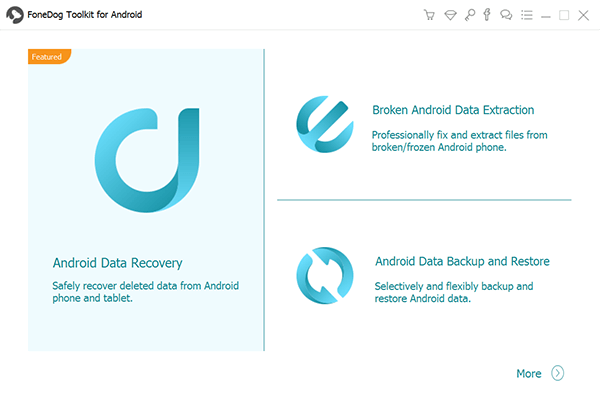
Usando un cable USB, conéctelo a su computadora. Espere hasta que el programa detecte la conexión automáticamente antes de continuar con los siguientes pasos.
Una vez que se detectó la conexión, aparecerá una nueva ventana con una lista de archivos disponibles para la recuperación. Desde aquí puede marcar la opción Seleccionar todo o marcar las casillas que solo necesita. La recuperación de archivos puede ser la siguiente: Galería, Contactos, mensajes, Historial de llamadas, videos, audios, documentos y mucho más. Haga clic en Siguiente para continuar.
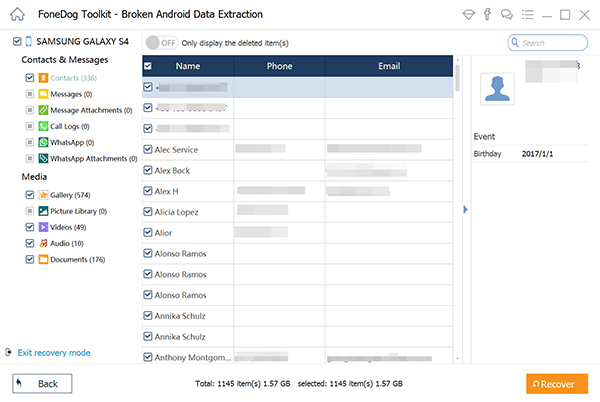
FoneDog - Android Data Recovery ahora le preguntará el problema exacto que está experimentando en su teléfono. "Tocar no funciona / no puedo acceder al teléfono" y "Pantalla negra / rota", ya que ha destrozado la pantalla, elija la última opción.

Cuando haya elegido el problema correcto del dispositivo, que es la pantalla rota, debe ingresar al modo de descarga en el propio dispositivo Samsung Galaxy. Antes de eso, se le pedirá que ingrese la marca y el número de modelo correctos del teléfono, en donde puede consultar la casilla original si aún la tiene o puede consultar en línea en el sitio web de Samsung. Haga clic en Siguiente para continuar.
Para ingresar al modo de descarga en su teléfono Samsung Galaxy S6 / S5, debe hacer lo siguiente:
Asegúrate de que el móvil esté completamente apagado
Mantenga presionadas las teclas por completo: Bajar volumen + Inicio + botones de encendido hasta que aparezca un mensaje en la pantalla
Navega para ingresar al modo de descarga usando el botón Subir volumen
Haga clic en "Siguiente" para continuar con los siguientes pasos. En este punto, Fonedog - Android Data Recovery analizará el dispositivo con pantalla rota, extraerá el paquete del modo de descarga y buscará la recuperación de archivos.

El escaneo puede tomar un tiempo dependiendo de la velocidad de la red y la carga total de datos almacenados en el teléfono. Una vez que se complete el escaneo, mostrará los archivos completos en el panel lateral izquierdo de la pantalla del programa. Puede abrir las listas de cada categoría y obtener una vista previa de cada elemento para verificar si está completo. Una vez que haya terminado con la vista previa, haga clic en "Recuperar" para guardar los archivos en su escritorio.
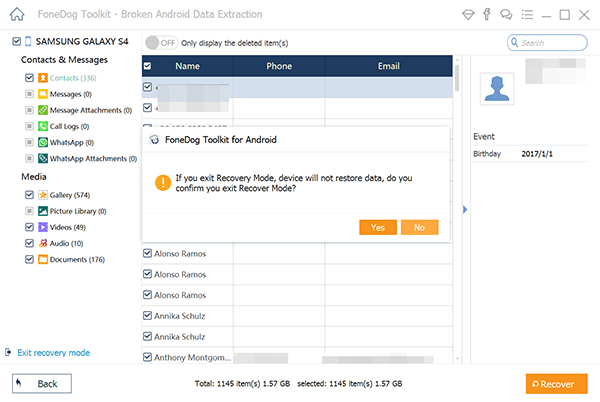
Nota: Tenga cuidado al ingresar la marca y el modelo del teléfono para evitar otros problemas, como golpear el dispositivo, lo que lo dejará totalmente inútil.
La gente también LeerCómo recuperar documentos eliminados en dispositivos AndroidLa mejor forma de recuperar archivos eliminados de la memoria interna de Android
Así que aquí tiene todos los puntos tomados y los pasos discutidos y cubiertos sobre cómo FoneDog - Android Data Recovery puede ayudarlo con la recuperación de archivos, especialmente desde una pantalla rota del Samsung Galaxy S6 / S5.
Antes de comenzar a entrar en pánico, primero respire profundo y piense cómo puede garantizar y proteger sus dispositivos para evitar pantallas rotas.
La mayoría de las veces, el costo de reparación es casi similar al precio de un dispositivo restaurado, así que ¿por qué no seguir adelante y obtener un nuevo teléfono Samsung Galaxy S6 en su lugar. Todo lo que necesitas ahora es buscar recuperación de archivos software que es confiable, seguro, efectivo y con resultados garantizados. FoneDog - Android Data Recovery es un programa desarrollado principalmente para situaciones como estas. A diferencia de otro software en los mercados de hoy, FoneDog - Android de Recuperación de Datos ofrece una opción de vista previa de archivo que le permitirá verificar si es necesario recuperación de archivos está realmente dentro del teléfono roto antes de que puedas recuperarlos por completo.
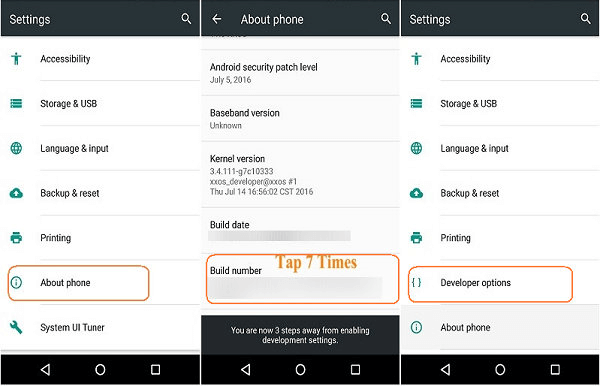
¿Planea administrar su teléfono Android desde su computadora? ¿Desea importar datos de su teléfono Android a su computadora, pero no puede detectarlos desde su computadora? Si es así, la depuración de USB siempre es la primera operación requerida. Afortunadamente, es fácil, puedes terminarlo en menos de un minuto. Veamos los sencillos pasos.
Cuidar tu Android no es un trabajo difícil, ya que tenemos en cuenta todos los beneficios que nos ha brindado. Nos hizo conectar más con las personas que nos importan y nos permitió mantenernos actualizados con los plazos de la carrera. Solo hay dos cosas que necesita para proteger su teléfono Android: Hardware y Software.
Protección de hardware
Los dispositivos Samsung están hechos de varios componentes diminutos de hardware que contribuyen a la forma en que los teléfonos inteligentes entregan su tecnología.
A veces, si no se trata, una falla simple del software puede provocar daños extremos en un teléfono. Hay muchas aplicaciones maliciosas en Play Store que engañan a los usuarios con características y funciones convincentes, pero dañan el sistema operativo del dispositivo.
Comentario
Comentario
Android de Recuperación de Datos
Restaurar archivos borrados de un teléfono Android o tablet a.
descarga gratuita descarga gratuitaHistorias de personas
/
InteresanteOPACO
/
SIMPLEDificil
Gracias. Aquí tienes tu elección:
Excellent
Comentarios: 4.7 / 5 (Basado en: 97 El número de comentarios)